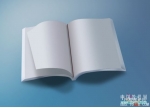ps制作梦幻的彩色艺术光丝壁纸(2)
来源:photoshop联盟
作者:Sener
学习:709人次
8、在组里新建一个图层,用钢笔勾出图8所示的选区,羽化3个像素后拉上图9所示的线性渐变。

<图8>
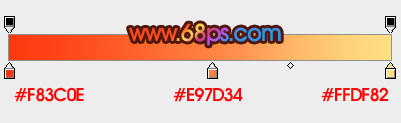
<图9>
9、把当前图层复制一层,执行:滤镜> 模糊 > 高斯模糊,数值为3,效果如下图。

<图10>
10、新建一个图层,用钢笔勾出顶部高光选区如图11,羽化1个像素后填充淡黄色,确定后把图层混合模式改为“滤色”,效果如图12。

<图11>

<图12>
11、新建一个组,用钢笔勾出下图所示的选区,再给组添加图层蒙版。

<图13>
12、在组里新建一个图层,用钢笔勾出下图所示的选区,填充橙黄色。

<图14>
13、新建一个图层,按Ctrl+ Alt + G 创建剪贴蒙版,然后在当前图层下面新建一个图层,用钢笔勾出下图所示的选区,羽化3个像素后填充黄褐色。
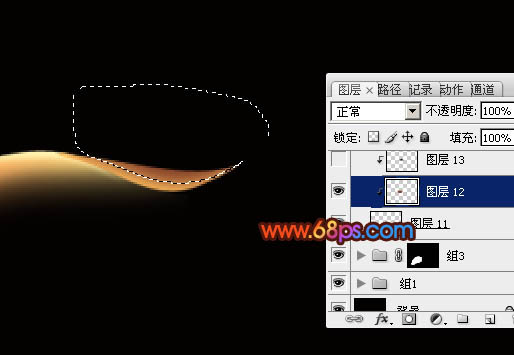
<图15>
14、新建一个图层,用钢笔勾出下图所示的选区,羽化3个像素后填充黄褐色。

<图16>
15、新建一个图层,用钢笔勾出底部的高光部分,填充淡黄色,效果如下图。

<图17>
16、新建一个组,用钢笔勾出下图所示的选区,然后给组添加图层蒙版。
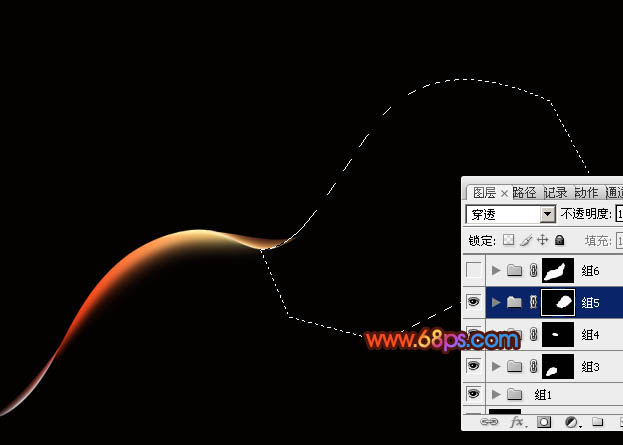
<图18>
17、在组里新建一个图层,用钢笔勾出下图所示的选区,羽化8个像素后拉上图20所示的线性渐变。取消选区后添加图层蒙版,用黑色画笔把边缘的过渡擦出来。
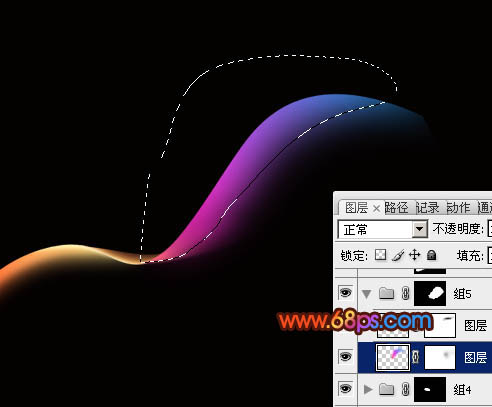
<图19>
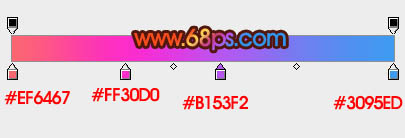
<图20>
学习 · 提示
关注大神微博加入>>
网友求助,请回答!